Sony SGP-312RU/B, SGP-311RU User Manual
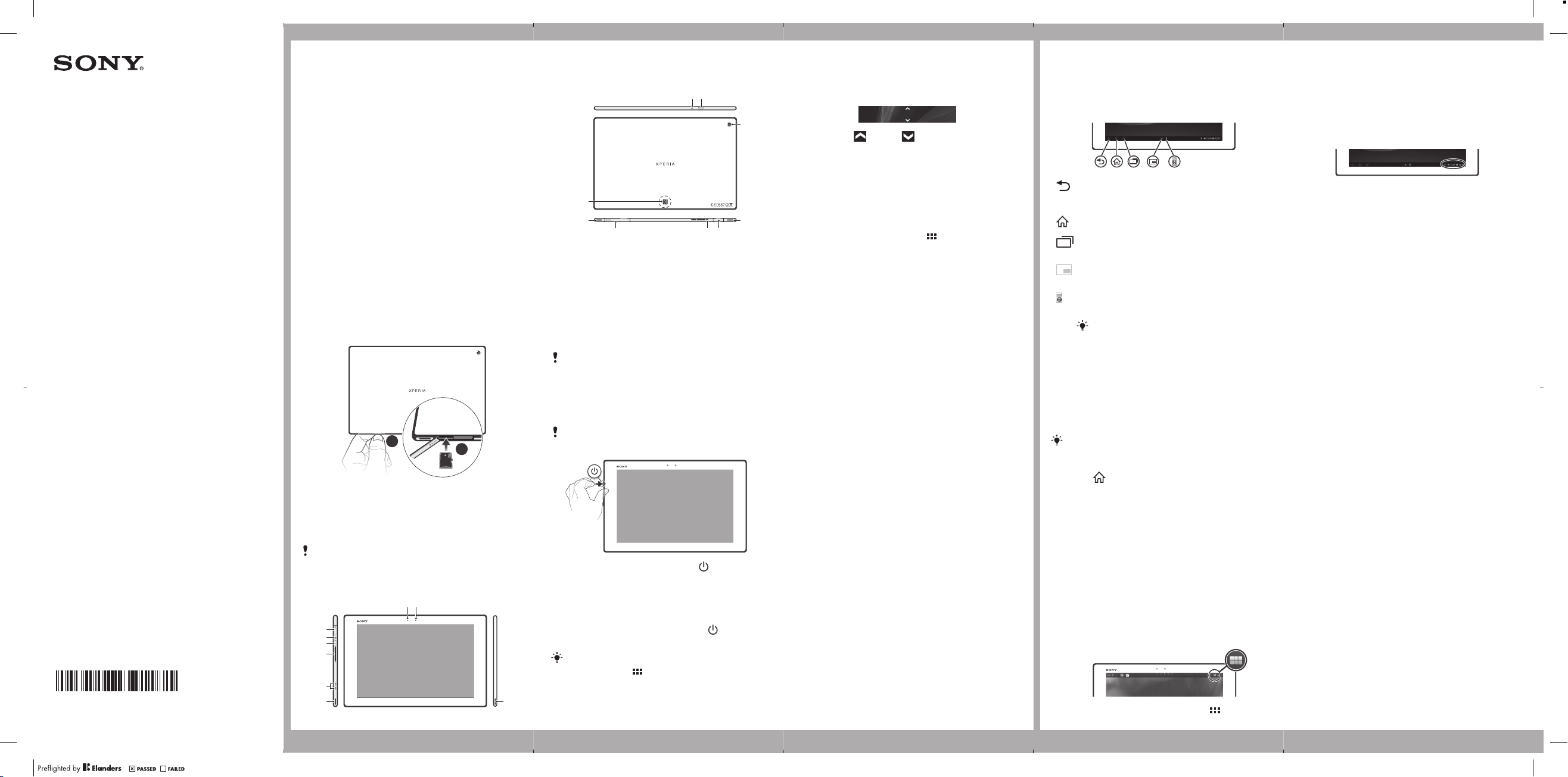
10 11
SGP311-SGP312__Booklet_RU_1270-4841.2.pdf 1 of 2
Руководство по
запуску
SGP311/SGP312
Xperia™ Tablet Z
SGP311/SGP312
Sony Mobile Communications AB
SE-221 88 Lund, Sweden
SGP311/SGP312
www.sonymobile.com
1270-4841.2
Приветствие
Важная информация
Перед началом использования устройства прочтите
Важную информацию, содержащуюся на устройстве
или в коробке.
Стойкость к воздействию
воды и пыли
Ваше устройство обладает степенями защиты IP (защита от
проникновения пыли и воды) IP5X, IPX5 и IPX7. Это значит, что
устройство защищено от опадания пыли, а также от попадания
воды при погружении на глубину от 0 до 100 см в течение 30 мин.
Кроме того, он может противостоять воздействию струи воды
низкого давления.
Крышки порта micro USB и микро-SD-карты должны быть плотно
закрыты, чтобы обеспечить соответствие устройства заявленному
классу защиты IP.
Более подробную информацию о классах защиты IP и важные
сведения об обеспечении стойкости устройства к воздействию
влаги см. в «Руководстве по эксплуатации» вашего устройства и на
веб-сайте поддержки Sony Mobile.
www.sonymobile.com/support
Детали устройства
Установка карты памяти
1
1
Вставьте ноготь в зазор между крышкой гнезда карты памяти и
нижней частью устройства, после чего снимите крышку гнезда
карты памяти.
2
Поместите карту памяти в гнездо позолоченными контактами
вниз и продвиньте ее полностью в гнездо до тех пор, пока не
услышите звук закрытия.
3
Присоедините крышку гнезда карты памяти.
Карта памяти может не входить в комплект
поставки.
Обзор устройства
1 2
9
8
7
6
5
2
34
18
Not For Sales 00440254-021066-7 FFGG 2012/10 MADE IN CHINA
141516
1. Датчик освещенности
2. Передняя камера
3. Динамик A
4. Динамик B
5. Разъем зарядной станции
6. Клавиша регулировки
громкости
7. Индикатор уведомлений
8. Кнопка питания
9. Разъем мини-гарнитуры
10. Микрофон
Для достижения оптимального
функционирования используйте аксессуары из
комплекта поставки устройства или совместимые
с ним.
11. Инфракрасный датчик
12. Основная камера
13. Динамик B (то же, что 4)
14. Порт зарядного устройства/
кабеля USB
15. Отверстие для крепления
крышки порта зарядного
устройства
16. Гнездо карты памяти
17. Динамик А (то же, что 3)
18. Зона обнаружения NFC™
Включение устройства
Включение устройства
Перед первым включением устройства
убедитесь, что заряда аккумулятора хватит не
менее чем на 30 минут работы.
1
Нажмите и удерживайте клавишу питания
индикатор уведомлений не мигнет один раз.
2
Дождитесь окончания запуска устройства.
, пока
Активация экрана
Включение экрана
•
Нажмите и сразу отпустите клавишу питания
•
Если включен режим «Пробуждение касанием», дважды
коснитесь экрана.
Чтобы включить режим «Пробуждение
касанием», перейдите на начальный экран, а
потом коснитесь > Настройки > Дисплей >
Выход из режима сна.
.
В поисках пути
Разблокирование экрана
Использование клавиш
12
•
Перетащите
вверх или вниз.
Основные параметры
При первом запуске устройства запускается руководство по
настройке, которое поясняет базовые функции устройства и
помогает ввести необходимые параметры. Кроме того,
впоследствии мастер настройки может быть запущен в любой
момент.
1317
Получение доступа к мастеру настройки
вручную
1
На Начальный экран коснитесь
2
Коснитесь Настройки > Руководство по
настройке.
.
Назад
•
Служит для возврата к предыдущему экрану.
•
Закрывает экранную клавиатуру, диалоговое окно,
меню функций или панель уведомлений.
Домой
•
Перейдите на Начальный экран.
Задание
•
Коснитесь, чтобы открыть окно с последними
использовавшимися приложениями.
Меню запуска Small Apps
•
Коснитесь, чтобы открыть список всех приложений в
Small Apps.
Ярлык Small Apps
•
Коснитесь, чтобы запустить предварительно выбранное
небольшое приложение.
Для любого небольшого приложения можно
создать ярлык. Для этого коснитесь и
удерживайте значок небольшого
приложения в меню запуска Small Apps.
Начальный экран
Индивидуальная настройка Начальный экран осуществляется с
помощью виджетов, ярлыков, папок, тем, фоновых рисунков и
других объектов. Также можно добавлять дополнительные
расширения.
Содержимое можно просматривать через другие расширения
начального экрана, пролистывая влево или вправо. Индикатор
Объекты панели, расположенной в верхней части
экрана, обеспечивают быстрый доступ к
соответствующим функциям.
Переход к главному экрану
•
Нажмите
Навигация по главному экрану
•
Пролистайте экран вправо или влево.
Добавление виджета на главный экран
1
Коснитесь пустой зоны и удерживайте ее на Начальный
экран, затем коснитесь Виджеты.
2
Найдите и коснитесь виджета, который следует добавить на
экран.
.
Экран приложений
Экран приложений, открываемый вами из Начальный экран,
содержит приложения, предустановленные на вашем устройстве, и
загруженные вами приложения.
Размер экрана приложений превышает ширину стандартного
экрана, поэтому для просмотра всего его содержимого
используется прокрутка влево или вправо.
Открытие экрана приложений
•
Находясь на Начальный экран, коснитесь
.
Состояния и уведомления
В строке состояния в правом нижнем углу экрана отображается
информация о текущем состоянии устройства. Например, здесь
выводятся уведомления о новых сообщениях и записях
календаря.
Открытие панели уведомлений
•
Коснитесь строки состояния.
March 28, 2013 08:55:50
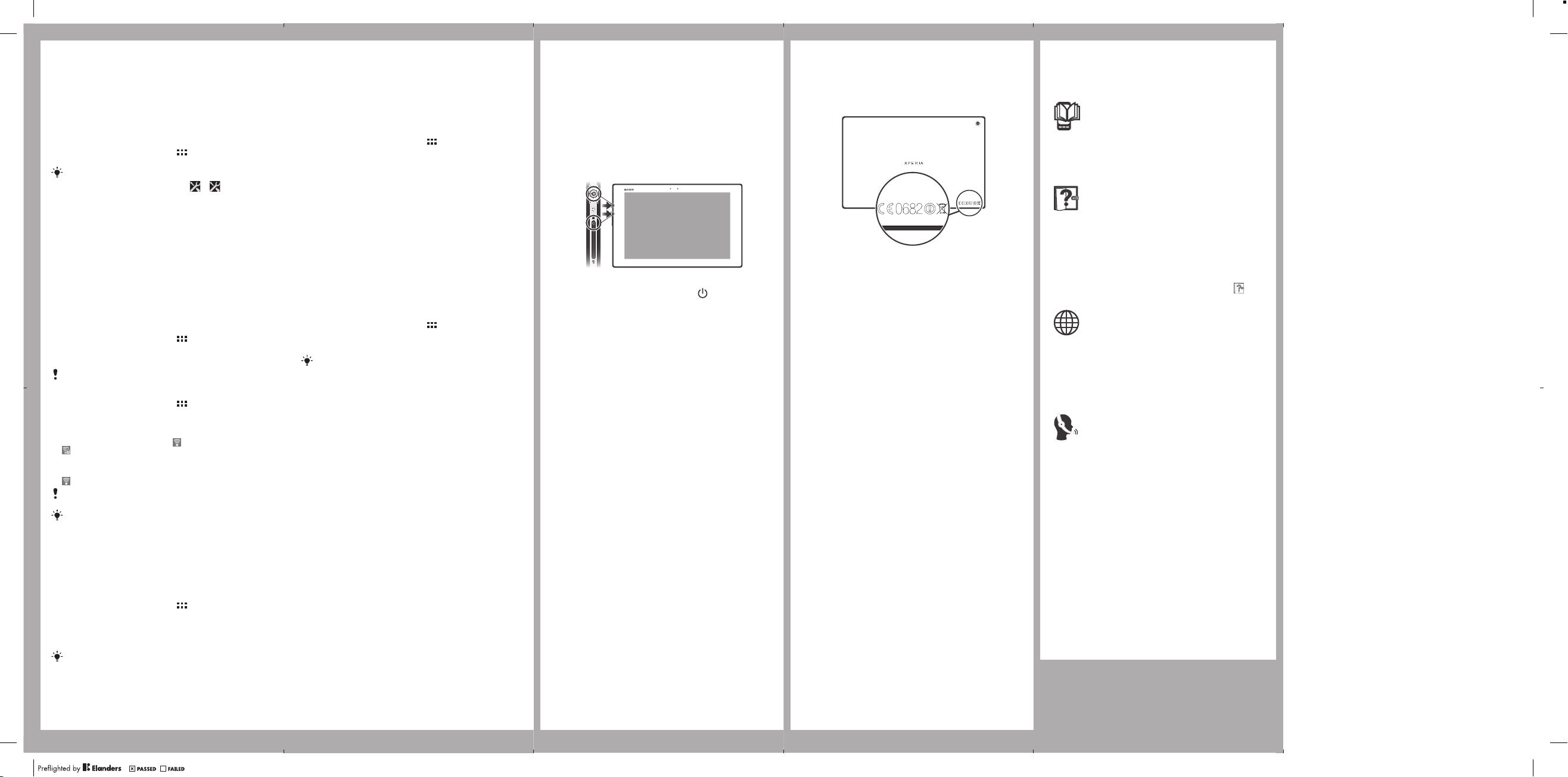
SGP311-SGP312__Booklet_RU_1270-4841.2.pdf 2 of 2
Настройка устройства
Меню параметров
Меню настройки параметров позволяет просматривать и изменять
параметры устройства.
Доступ к параметрам устройства
1
На Начальный экран коснитесь
2
Найдите и коснитесь Настройки.
Доступ к настройкам устройства также можно
получить с начального экрана, коснувшись строки
состояния, а затем коснувшись > .
Подключение к беспроводным
сетям
Использование Wi-Fi® позволяет иметь беспроводный доступ к
Интернет с устройства. Таким образом можно просматривать
Интернет-страницы и иметь доступ к недорогим вызовам и
передаче данных. Кроме того, медиафайлами можно обмениваться
по той же сети Wi-Fi® , к которой подключены другие устройства
DLNA Certified™, например телевизоры, обычные и планшетные
компьютеры.
Если в вашей компании или организации имеется виртуальная
частная сеть (VPN), устройство может быть подключено к этой сети.
VPN может использоваться для получения доступа к внутренним
сетям и другим внутренним сервисам компании.
Включение Wi-Fi®
1
На Начальный экран коснитесь
2
Найдите и коснитесь Настройки.
3
Чтобы включить функцию Wi-Fi® , перетащите ползунок рядом
со значком Wi-Fi® вправо.
Перед включением функции Wi-Fi® может пройти
несколько секунд.
Подключение к сети Wi-Fi®
1
На Начальный экран коснитесь
2
Найдите и коснитесь Настройки.
3
Убедитесь, что функция включена Wi-Fi® . Коснитесь Wi-Fi .
4
На экране отображаются доступные сети Wi-Fi® . Доступные
сети могут быть открытыми или защищенными. Открытые сети
могут быть определены по значку , а защищенные — по значку
, расположенному рядом с именем сети Wi-Fi® .
5
Коснитесь сети Wi-Fi® , чтобы подключиться к ней. При попытке
подключения к защищенной сети будет предложено ввести
пароль. После подключения в строке состояния появится значок
.
Имя сети Wi-Fi® может быть указано как SSID,
ESSID или Access Point.
Для отображения пароля во время ввода нажмите
Показать пароль..
Учетная запись Google™
С учетной записью Google™ можно Gmail™ передавать
электронные сообщения, использовать службу Google Talk™ для
общения с друзьями в чате и Google Play™ для загрузки
приложений.
Настройка аккаунта Google™ в устройстве
1
На Начальный экран коснитесь
2
Найдите и коснитесь Настройки > Добавить учетную
запись > Google.
3
Следуйте указаниям мастера регистрации, чтобы создать
учетную запись Google™, или выполните вход, если у вас уже
есть учетная запись.
Кроме того, вход в уже существующую учетную
запись или создание новой учетной записи
Google™ возможны из мастера настройки при
первом включении устройства. Или же вы можете
подключиться к сети Интернет и создать учетную
запись на www.google.com/accounts.
.
.
.
.
Загрузка из Google Play™
Магазин Google Play™ предлагает загрузку любых видов
приложений, в том числе бесплатных.
Открытие Google Play™
1
На Начальный экран коснитесь
2
Найдите и коснитесь Play Маркет .
Загрузка бесплатного приложения
1
В Google Play™ найдите нужный объект для загрузки,
просмотрев категории приложений или воспользовавшись
функцией поиска.
2
Коснитесь объекта, чтобы просмотреть подробную
информацию о нем, и следуйте инструкциям для выполнения
установки.
.
Электронная почта
С помощью приложения электронной почты можно
обрабатывать несколько учетных записей электронной почты
одновременно, в том числе корпоративные учетные записи
Microsoft Exchange Active Sync. Электронные письма,
приходящие на адрес учетной записи Gmail™, можно
просматривать на устройстве, используя приложение
электронной почты или приложение Gmail™.
Настройка учетной записи электронной почты
на устройстве
1
На Начальный экран коснитесь
2
Найдите и коснитесь Электронная почта.
3
Для завершения настройки следуйте инструкциям, которые
отображаются на экране.
При использовании некоторых услуг
электронной почты, может потребоваться
обращение к поставщику услуг электронной
почты для получения сведений о параметрах
учетной записи электронной почты.
.
Устранение неполадок
Мое устройство не реагирует
на команды
Если ваше устройство зависло, или вы не можете перезапустить
его обычным образом, эту операцию можно выполнить
принудительно.
Принудительный перезапуск устройства
1
Нажмите и удерживайте в течение пяти секунд клавишу
увеличения громкости и клавишу питания
2
После того как индикатор уведомлений мигнет один раз,
отпустите кнопки. Устройство автоматически перезапустится.
.
Официальная
информация
Просмотр знака СЕ
Sony SGP311/SGP312
Магазин приложений Google Play™ может быть недоступен в некоторых странах. Некоторые из
услуг и функций, описанных в данном руководстве, поддерживаются не во всех странах/
регионах, не всеми сетями и/или поставщиками услуг. За доступ или использование может
взиматься дополнительная плата.
Данное руководство по установке публикуется компанией Sony Mobile Communications AB или
местным филиалом компании без каких-либо обязательств. Компания Sony Mobile
Communications AB оставляет за собой право без предварительного уведомления вносить в
данное руководство по установке изменения, связанные с совершенствованием оборудования
и программного обеспечения, а также при выявлении опечаток и неточностей. Все эти
изменения будут внесены в новую редакцию руководства по установке.
© 2013 Sony Mobile Communications AB. Все права защищены.
Номер публикации: 1270-4841.2
Данное устройство позволяет загружать, хранить и пересылать дополнительное содержимое,
например мелодии сигнала вызова. Использование такого содержимого может быть
ограничено или запрещено в силу законных прав третьих сторон, включая (без исключения)
ограничения, налагаемые действующим законодательством по защите авторских прав.
Ответственность за использование дополнительного содержимого, загружаемого на
устройство, а также переадресуемого из устройства, целиком возлагается на владельца
устройства (но не на компанию Sony). Перед началом использования какого-либо
дополнительного содержимого убедитесь в наличии надлежащих лицензий либо иных
разрешений. Компания Sony не гарантирует точности, целостности или качества какого-либо
дополнительного содержимого или любого другого содержимого сторонних поставщиков.
Компания Sony ни при каких обстоятельствах не несет никакой ответственности за
ненадлежащее использование дополнительного содержимого или другого содержимого
сторонних поставщиков.
Данное руководство по установке может ссылаться на услуги и приложения, предоставляемые
третьими сторонами. Использование таких программ и услуг может потребовать отдельной
регистрации у третьей стороны и регламентироваться дополнительными условиями. Что
касается приложений, доступ к которым осуществляется через веб-сайт стороннего
изготовителя, предварительно ознакомьтесь с условиями использования и применимой
политикой конфиденциальности таких веб-сайтов. Компания Sony не гарантирует доступность
и работоспособность веб-сайтов и услуг, предлагаемых сторонними поставщиками.
См. информацию, подтверждающую соответствие нормативным требованиям (например, знак
CE) на задней панели устройства.
Все наименования продуктов и компаний, упомянутые в данном документе, являются
торговыми марками или зарегистрированными торговыми марками соответствующих
владельцев. Защищены все права, которые явно не предоставлены данным документом. Все
другие торговые марки являются собственностью соответствующих владельцев.
Чтобы получить более подробную информацию, посетите www.sonymobile.com.
Все иллюстрации приведены в качестве примера и могут несколько отличаться от реального
устройства.
Данное изделие защищено определенными правами на интеллектуальную собственность
корпорации Microsoft. Запрещается использовать и распространять данную технологию вне
изделия без соответствующей лицензии корпорации Microsoft.
Соответствие продукта: Данный продукт изготовлен Sony Mobile Communications, Mobilvägen,
SE-221 88 Lund, Sweden (Швеция), или от ее имени. Запросы относительно соответствия
продукта национальному законодательству отсылаются в адрес Sony Mobile Quality Officer,
Sony Mobile Communications AB, Mobilvägen, SE-221 88 Lund, Sweden (Швеция). По вопросам
обслуживания или гарантии обращайтесь по контактным данным, приведенным в отдельных
сервисных или гарантийных документах.
Наша поддержка –
Xperia™ Care
Руководство по эксплуатации
Руководство по эксплуатации доступно на веб-сайте
www.sonymobile.com.
Поддержка от самого
устройства
Получайте поддержку непосредственно из устройства с помощью
приложения поддержки.
Доступ к приложению поддержки
1
Находясь в экране приложений, найдите и коснитесь
2
Найдите требуемый элемент поддержки и коснитесь его.
Поддержка пользователей в
сети Интернет
Для получения поддержки и сведений о том, как добиться
максимальной производительности устройства, посетите страницу
www.sonymobile.com.
Служба поддержки клиентов
Служба поддержки клиентов — если все остальное не помогло.
Обратитесь по соответствующему номеру службы поддержки,
указанному на веб-сайте www.sonymobile.com, щелкнув ссылку
Связаться с нами внизу страницы.
Дополнительная информация
Узнайте подробнее о том, как мы оказываем поддержку
посредством Xperia™ Care, на сайте www.sonymobile.com/support.
www.sonymobile.com
.
March 28, 2013 08:55:51
